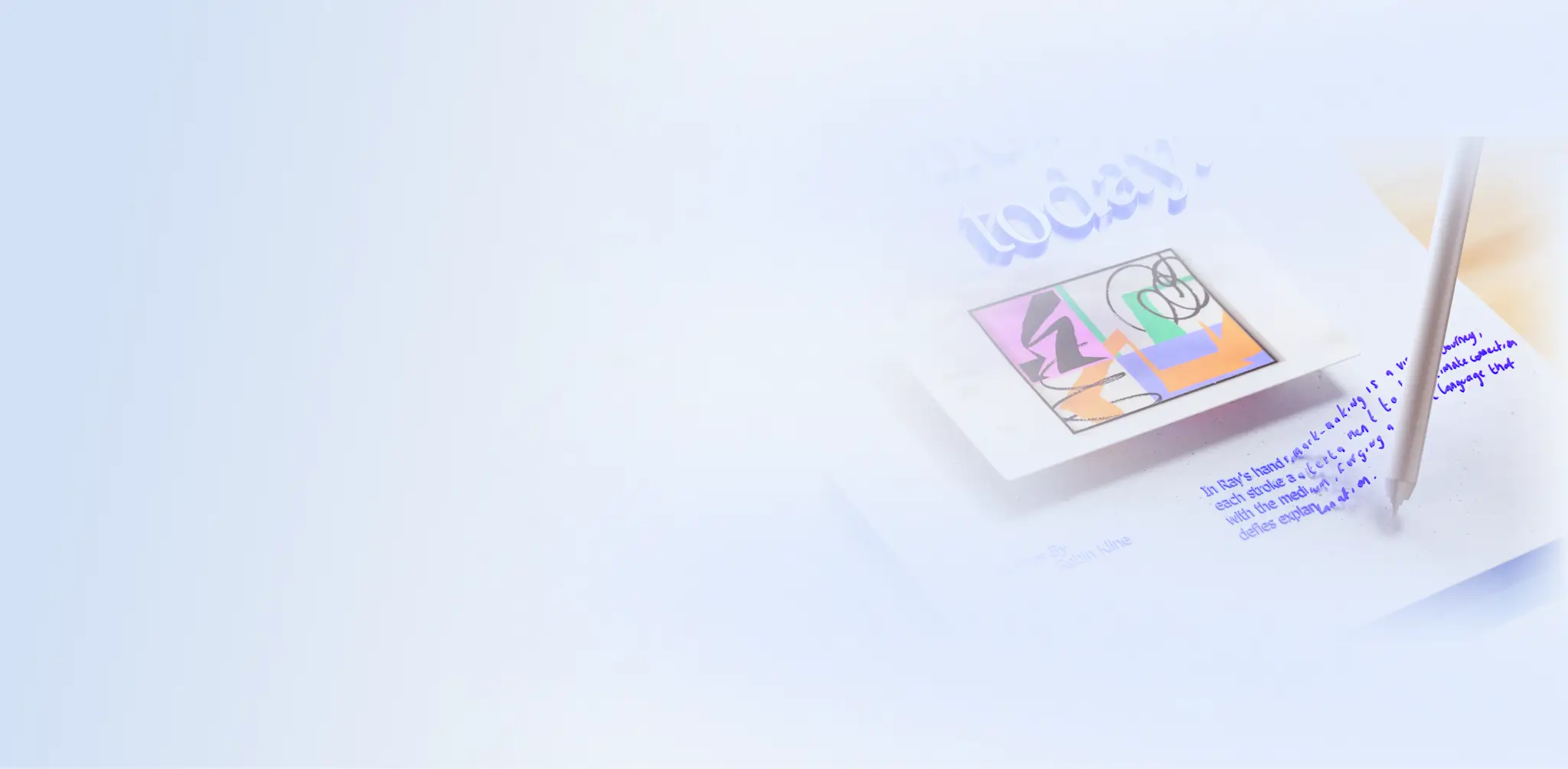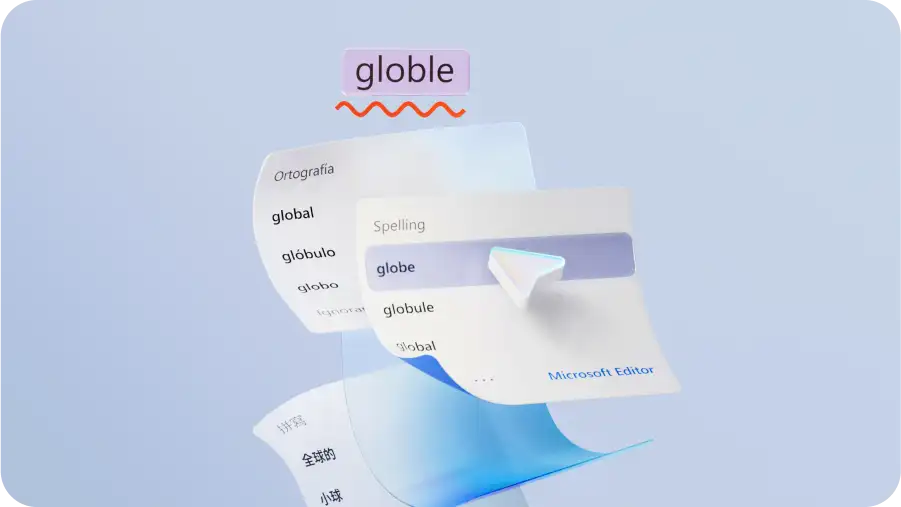Wortzähler
Überprüfen Sie schnell die Wortanzahl von Online-Dokumenten und stellen Sie sicher, dass sie alle Längenanforderungen mit Microsoft Word erfüllen.
Verwenden Sie den kostenlosen Online-Wortzähler in Word
Zeigen Sie die Wortanzahl Ihres Dokuments jederzeit in Word im Web an.Klicken Sie auf die Wortanzahl, um zusätzliche Statistiken zu erhalten, einschließlich Zeichen, Absätze und allgemeiner Lesbarkeit.
Wortanzahl auf einen Blick anzeigen
Schauen Sie in die linke untere Ecke der Seite in einem beliebigen Word-Dokument, um Ihre aktuelle Wortanzahl zu sehen.Während Sie schreiben, wird die Gesamtanzahl der Wörter automatisch aktualisiert, ohne dass zusätzliche Tastenkombinationen erforderlich sind, um sie anzuzeigen.
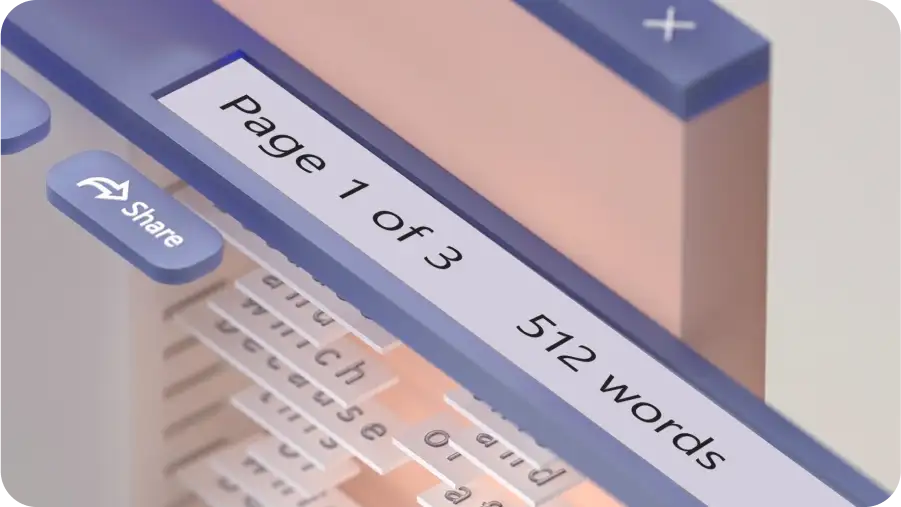
Ermitteln Sie die Zeichenanzahl und weitere Dokumentstatistiken
Wählen Sie die Wortanzahl aus, um die Gesamtzahl der Zeichen (mit und ohne Leerzeichen), Absätze und die Zeit zum Lesen und Präsentieren Ihres Dokuments anzuzeigen.Die Flesch-Kincaid-Lesbarkeit und die Microsoft Editor-Werte bieten ebenfalls Tipps zur Verbesserung der Lesbarkeit Ihres Dokuments und der Verständlichkeit für Leser.
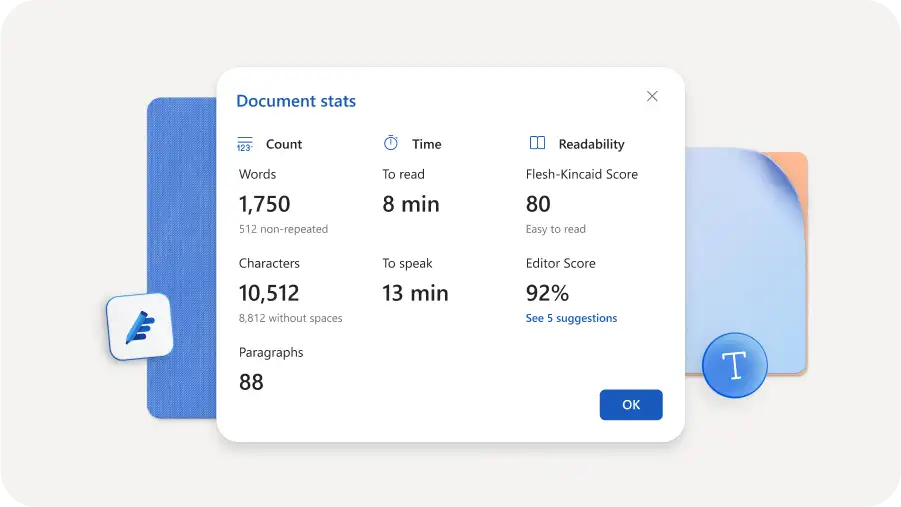
Wortanzahl nach Abschnitt überprüfen
Markieren Sie einen Abschnitt mit dem Cursor, um die Wortanzahl anzuzeigen.Sie können die Wortanzahl für einen einzelnen Ausdruck, Satz oder Absatz auf einen Blick überprüfen.Wählen Sie den Wortzähler aus, um weitere Dokumentstatistiken für diesen Abschnitt zu sehen.

Bewerten Sie die Länge der Anforderungen eines Aufsatzes
Verfolgen Sie den Fortschritt Ihres Dokuments im Hinblick auf die spezifischen Anforderungen bezüglich der Wortanzahl für die Einreichung.Der Wortzähler gibt Aufschluss darüber, ob das Dokument mehr oder weniger Wörter benötigt, um die Benchmark zu erreichen.
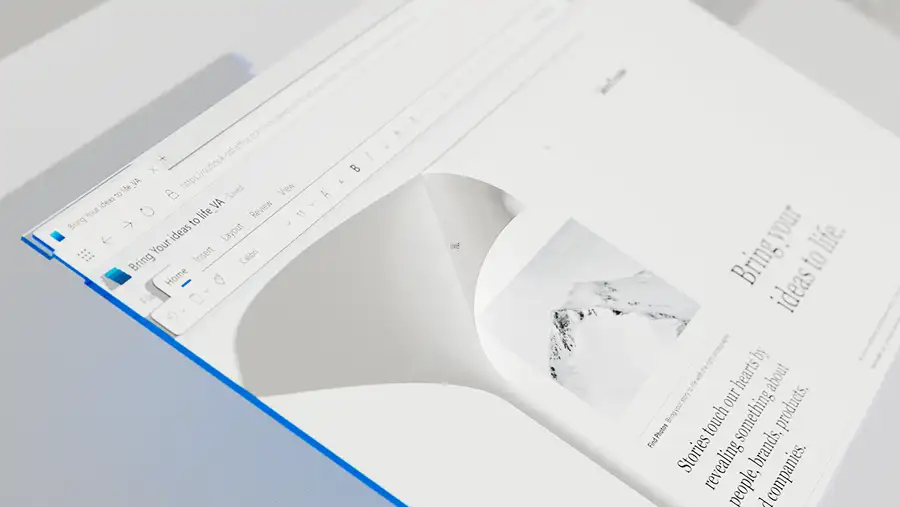
Optimieren Sie in Word die Zeichenanzahl in sozialen Medien
Planen Sie Social-Media-Beiträge und Werbetexte mit optimierten Zeichenlimits für jede Plattform.Testen Sie in Word verschiedene Inhaltslängen und planen Sie eine Reihe von Beiträgen mit einer optimierten Länge, um Zeit zu sparen.
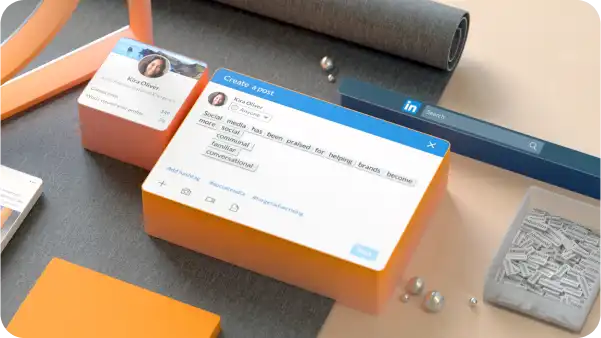
Erreichen Sie die Ziele Ihres Schreibprojekts
Halten Sie Ihren Schwung aufrecht, wenn Sie ein umfangreiches Dokument wie ein Buch oder eine Dissertation schreiben.Setzen Sie sich tägliche Wortzahlziele, um das Projekt in überschaubare Teile zu gliedern.Heben Sie Abschnitte hervor, um zu sehen, wie viel Sie pro Woche oder Monat geschafft haben.
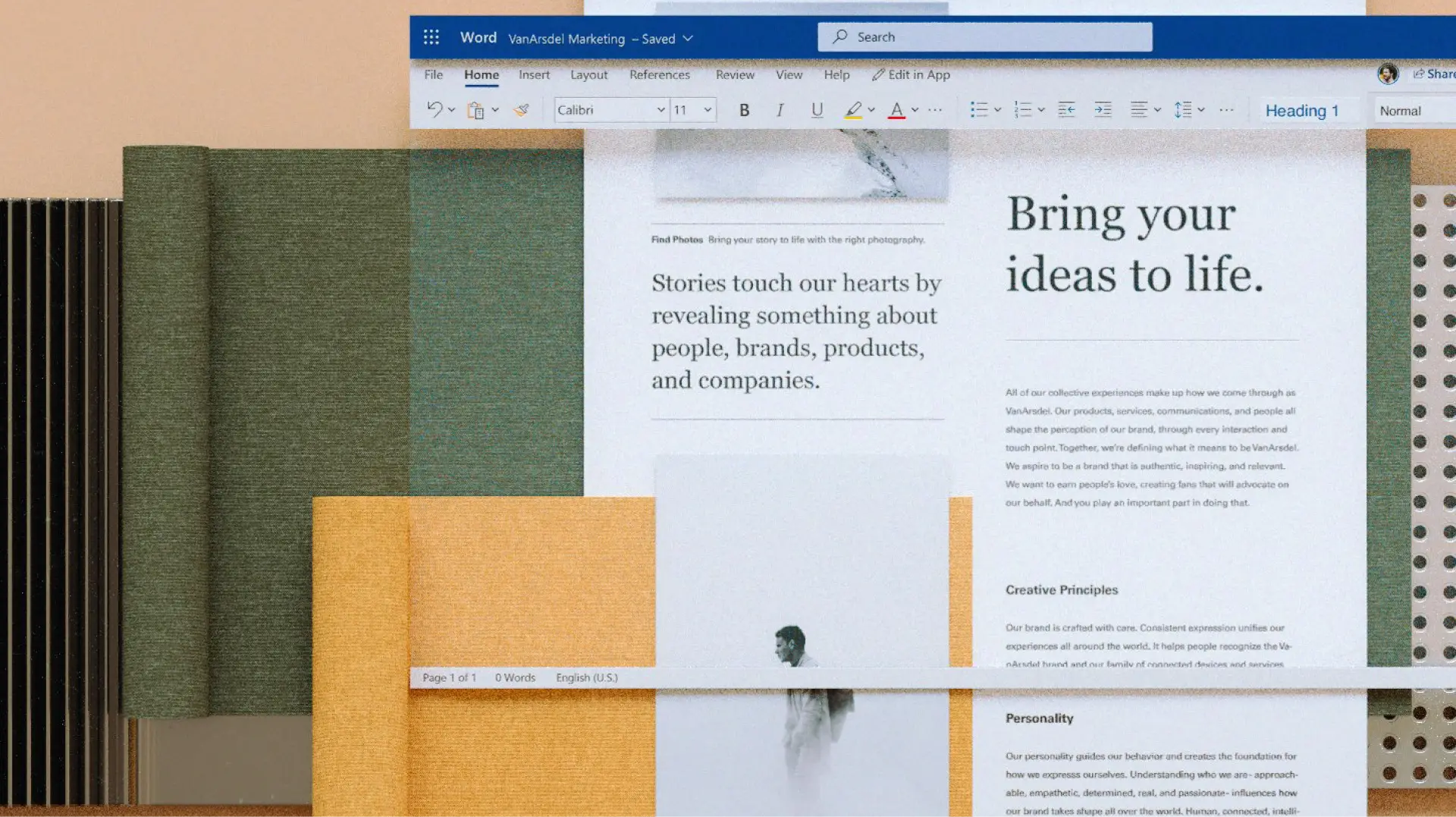
Dokumente mit genauen Wortzahlen an Kunden senden
Stellen Sie mithilfe von Wortzählerstatistiken in Word eine genaue Zahlung für das Schreiben von Dokumenten pro Wort sicher.Wenn der Empfänger Ihr Word-Dokument im Bearbeitungsmodus öffnet, kann er die Wortanzahl anzeigen, um die Länge des Dokuments zu überprüfen.
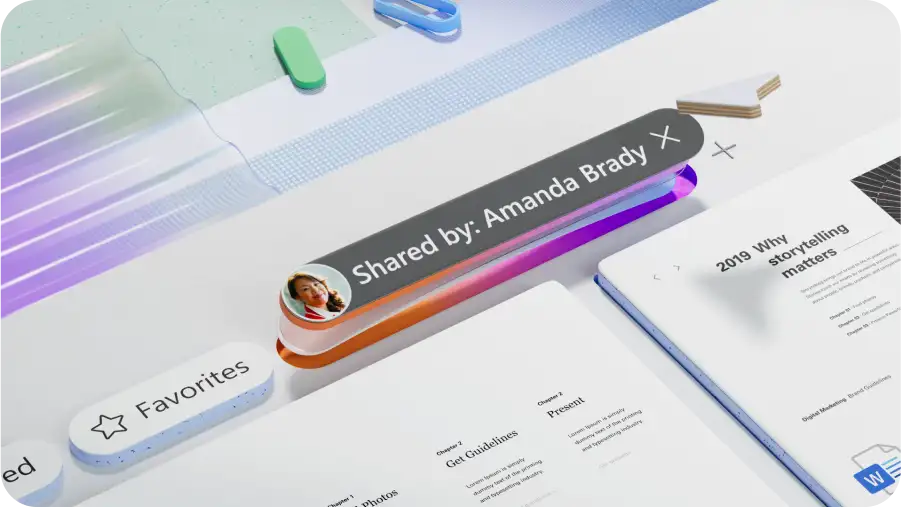
Häufige Anwendungsfälle für Wortzähler
Studierende, die Aufsätze und Arbeiten schreiben
Forscher, die Arbeiten in Abstrakte zusammenfassen
Social Media Marketing-Manager, die optimierte Beiträge und Anzeigentexte über verschiedene Plattformen hinweg schreiben
SEO-Teams, die kurze und lange Blogartikel sowie Inhalte für Landing Pages erstellen
Freie Autoren, die nach Wortanzahl abrechnen
Potenzielle Mitarbeitende, die Bewerbungsformulare ausfüllen
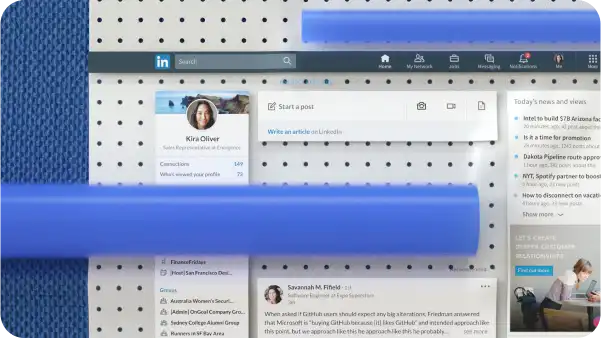
So überprüfen Sie die Wortzahl in Word
Starten Sie ein Word-Dokument online oder auf dem Desktop
Beginnen Sie mit der Eingabe oder fügen Sie Ihren Inhalt ein
Schauen Sie in die linke untere Ecke, um die Wortanzahl in der Statusleiste zu sehen
Markieren Sie einen Abschnitt, um die Wortanzahl anzuzeigen
Klicken Sie auf die Wortanzahl, um weitere Dokumentstatistiken wie die Zeichenanzahl zu erhalten
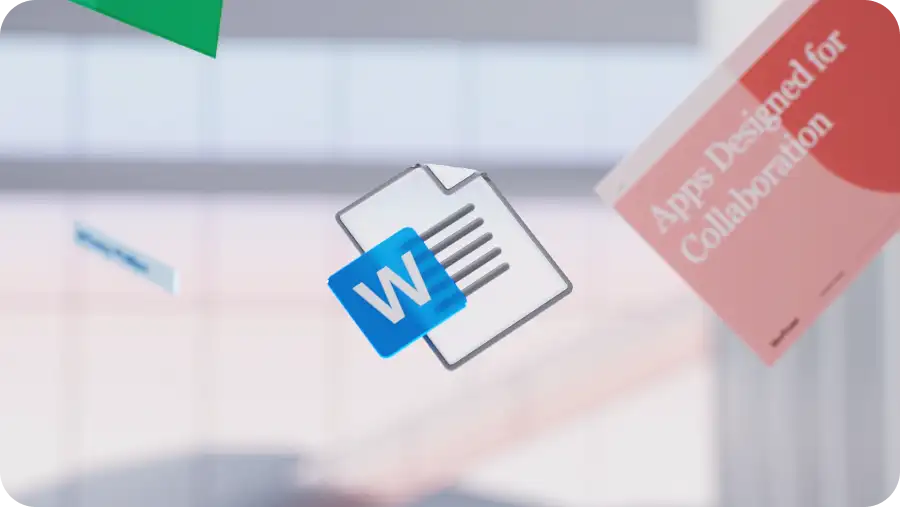
Weitere Informationen
Häufig gestellte Fragen
Zählt die Wortanzahl auch Referenzen oder Zitationen mit?
Die Gesamtwortanzahl umfasst keine Referenzen am Ende Ihrer Arbeit, schließt jedoch Zitationen im Text und Zitate ein.Zum Beispiel berücksichtigt Word bei der Berechnung der Wortanzahl keine Endnoten oder Fußnoten, schließt jedoch Zitate und Zitationen im Text ein.
Wie viele Wörter entsprechen einer Seite?
Eine Faustregel besagt, dass 250 Wörter einer US-Briefseite mit doppelten Abständen entsprechen, während 500 Wörter einer Seite mit einfachen Abständen entsprechen.Anders ausgedrückt: Ein Absatz von 1.000 Wörtern würde zwei Seiten mit einfachen Abständen, oder vier Seiten mit doppelten Abständen haben.
Gewusst wie Worthäufigkeit in Word zählen?
Sie können die Worthäufigkeit in Word berechnen, indem Sie gleichzeitig CTRL+F oder BEFEHL+F drücken, um in Ihrem Dokument nach einem Begriff zu suchen.Verwenden Sie die Option Suchen auf der Navigationsregisterkarte.Dividieren Sie dann die Anzahl der gefundenen Wörter durch die Gesamtzahl der Wörter, um ihre Häufigkeit zu erhalten.
Wie erhalte ich eine Zeichenanzahl in Word?
Klicken Sie auf die Wortanzahl in der unteren Statusleiste oder klicken Sie auf die Registerkarte „Überprüfen“ und dann auf das Wortanzahl-Symbol.Im Fenster „Dokumentstatistik“ werden Zeichen mit und ohne Leerzeichen angezeigt.
Was sind die Zeichenlimits auf Social Media-Plattformen?
Die Zeichenlimits betragen 2.200 für Instagram-Beschreibungen, 280 für kostenlose X-Nutzer, 25.000 für X Premium-Nutzer, 3.000 für LinkedIn-Beiträge, 500 für Pinterest-Beschreibungen und 4.000 für TikTok-Beschreibungen.Die optimalen Längen können jedoch je nach Nische und Zielgruppe variieren.